【摘要】:Step1.选择下拉菜单命令,系统弹出“串连”对话框。图4.8.42 选取边线图4.8.43 定义方向Step3.选择刀具。在“2D刀路-外形”对话框的左侧节点列表中单击节点下的节点,取消选中复选框。Step6.设置连接参数。Step7.单击“2D刀路-外形”对话框中的按钮,完成加工参数的设置,此时系统将自动生成图4.8.45所示的刀具路径。

Step1.选择下拉菜单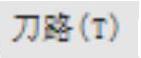
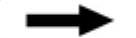
 命令,系统弹出“串连”对话框。
命令,系统弹出“串连”对话框。
Step2.设置加工区域。在图形区中选取图4.8.42所示的两条边线,并单击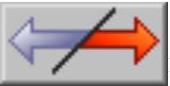 按钮调整其方向,如图4.8.43所示;单击
按钮调整其方向,如图4.8.43所示;单击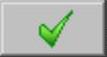 按钮,完成加工区域的设置,同时系统弹出“2D刀路-外形”对话框。
按钮,完成加工区域的设置,同时系统弹出“2D刀路-外形”对话框。
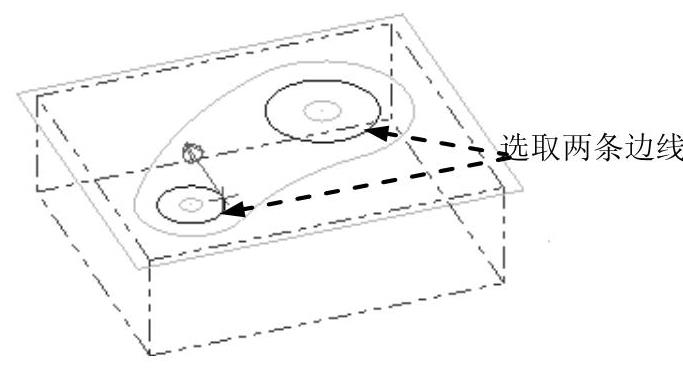
图4.8.42 选取边线
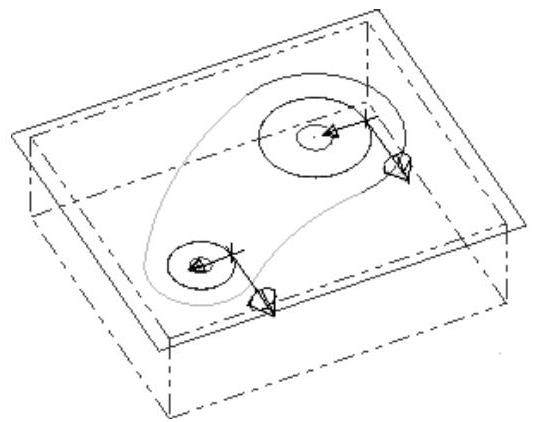
图4.8.43 定义方向
Step3.选择刀具。
(1)在“2D刀路-外形”对话框的左侧节点列表中单击 节点,切换到刀具参数界面;单击
节点,切换到刀具参数界面;单击 按钮,系统弹出“刀具列表过滤”对话框,单击
按钮,系统弹出“刀具列表过滤”对话框,单击 区域中的
区域中的 按钮后,在刀具类型按钮群中单击
按钮后,在刀具类型按钮群中单击 (倒角刀)按钮,单击
(倒角刀)按钮,单击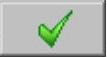 按钮,关闭“刀具列表过滤”对话框,系统返回至“2D刀路-外形”对话框。
按钮,关闭“刀具列表过滤”对话框,系统返回至“2D刀路-外形”对话框。
(2)在“2D刀路-外形”对话框中单击 按钮,系统弹出“刀具选择”对话框,在该对话框的列表框中选择
按钮,系统弹出“刀具选择”对话框,在该对话框的列表框中选择 刀具。单击
刀具。单击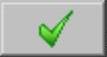 按钮,关闭“刀具选择”对话框,系统返回至“2D刀路-外形”对话框。
按钮,关闭“刀具选择”对话框,系统返回至“2D刀路-外形”对话框。
Step4.设置切削参数。在“2D刀路-外形”对话框的左侧节点列表中单击 节点,在
节点,在 下拉列表中选择
下拉列表中选择 选项,在
选项,在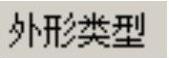 下拉列表中选择
下拉列表中选择 选项,其余参数采用系统默认设置值。(www.daowen.com)
选项,其余参数采用系统默认设置值。(www.daowen.com)
Step5.设置切削参数。在“2D刀路-外形”对话框的左侧节点列表中单击 节点下的
节点下的 节点,取消选中
节点,取消选中 复选框。
复选框。
Step6.设置连接参数。在“2D刀路外形”对话框的左侧节点列表中单击 节点,切换到连接参数界面;设置图4.8.44所示的参数。
节点,切换到连接参数界面;设置图4.8.44所示的参数。
Step7.单击“2D刀路-外形”对话框中的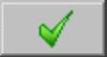 按钮,完成加工参数的设置,此时系统将自动生成图4.8.45所示的刀具路径。
按钮,完成加工参数的设置,此时系统将自动生成图4.8.45所示的刀具路径。
Step8.保存模型。选择下拉菜单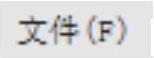
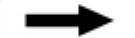
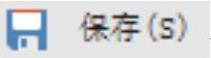 命令,保存模型文件。
命令,保存模型文件。
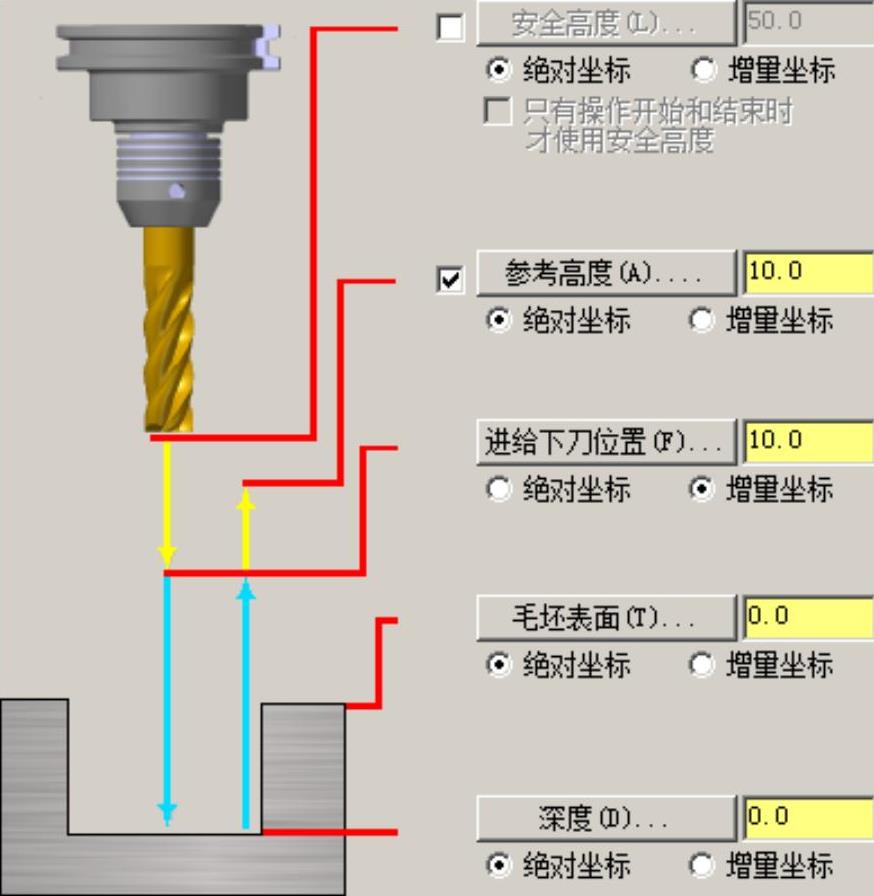
图4.8.44 “连接参数”设置界面
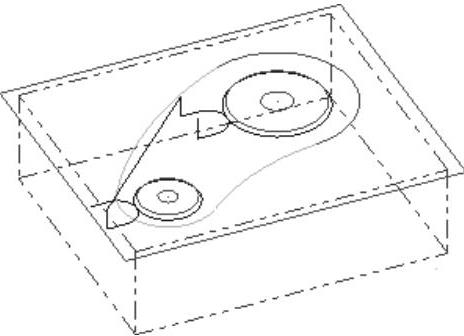
图4.8.45 刀具路径
免责声明:以上内容源自网络,版权归原作者所有,如有侵犯您的原创版权请告知,我们将尽快删除相关内容。
有关Mastercam X8数控加工教程的文章







